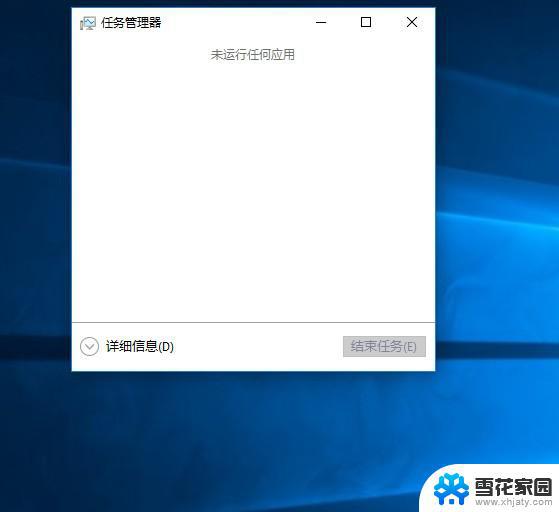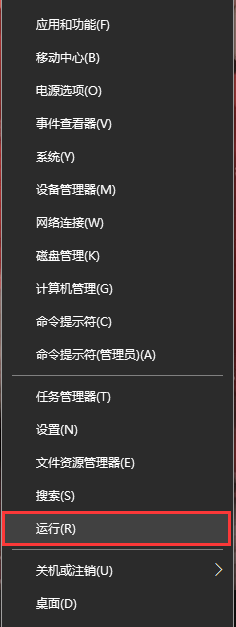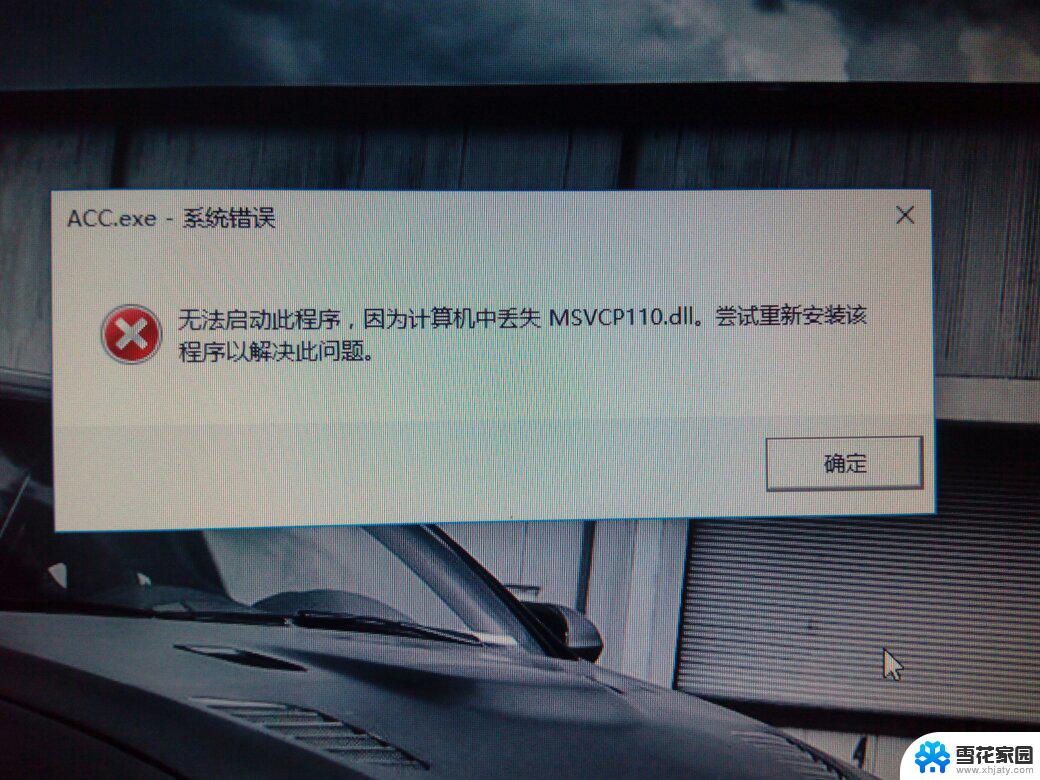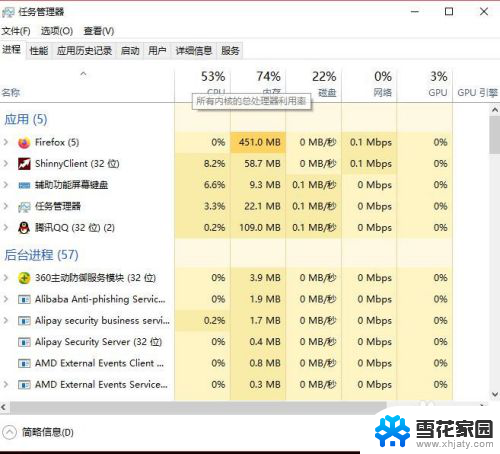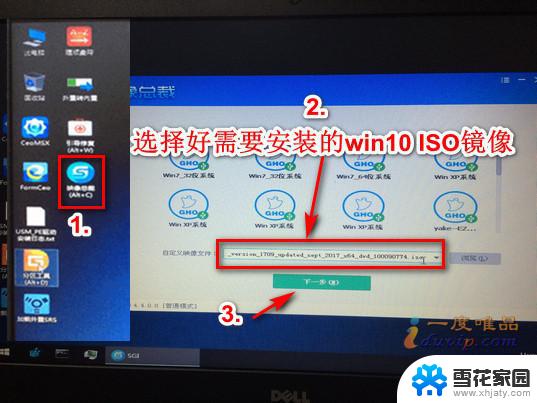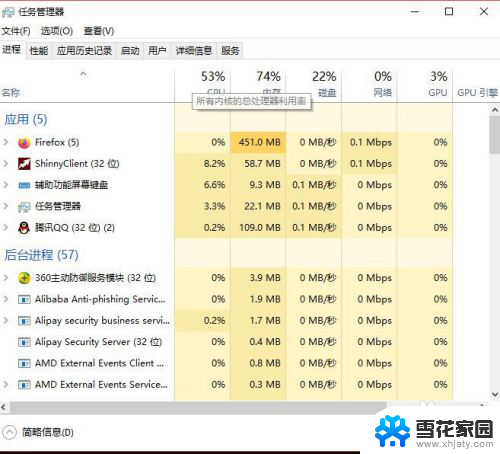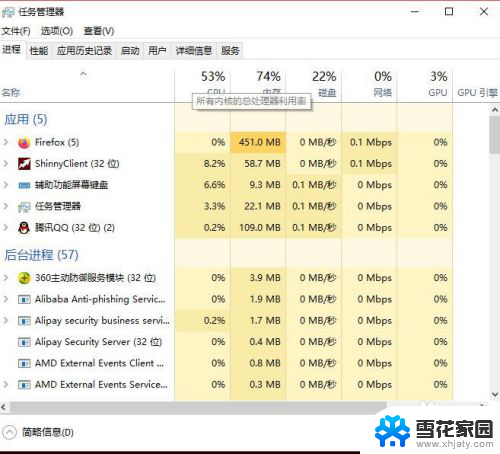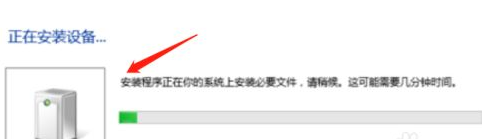电脑win+g没反应 Win10下Win G组合键没反应怎么解决
更新时间:2023-09-13 18:32:58作者:xiaoliu
电脑win+g没反应,近年来随着科技的快速发展,电脑已经成为了人们生活中不可或缺的一部分,随之而来的问题也层出不穷。尤其是在使用Windows 10系统时,有时我们会遇到一些麻烦,比如使用Win G组合键时却发现电脑没有任何反应。这种情况让人感到困惑和不解,那么我们应该如何解决这个问题呢?接下来我将为大家介绍一些解决方法。
具体步骤:
1.这时我们可以在Windows10系统桌面,右键点击左下角的开始按钮。在弹出菜单中选择“设置”菜单项。
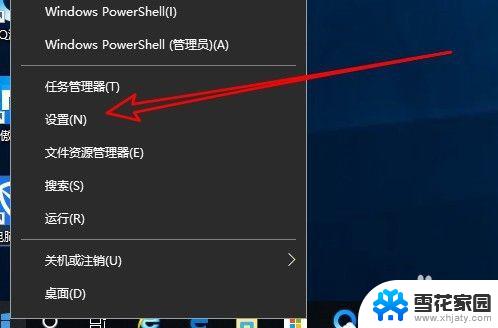
2.接下来在打开的Windows10设置窗口中,点击“游戏”图标。

3.在打开的游戏设置页面中,点击左侧边栏的“游戏栏”菜单项。
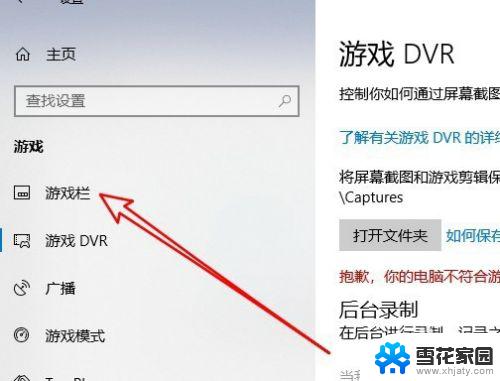
4.在右侧打开的窗口中,可以找到“使用游戏栏录制游戏剪辑、屏幕截图和广播”设置项。
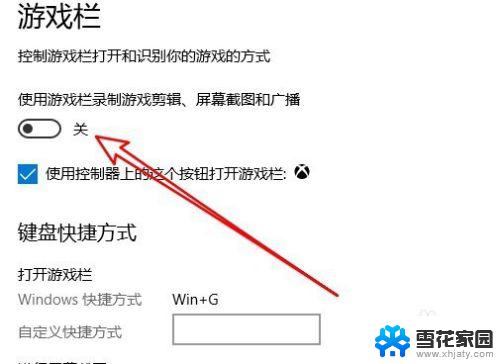
5.接下来点击打开游戏栏设置框中的“自定义快捷方式”文本框,按下Win+G组合键
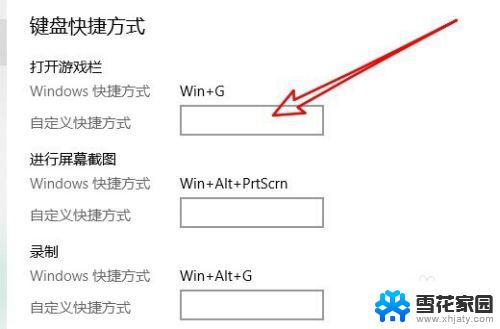
6.返回到要录制视频的界面,按下Win+G组合键,就可以正常打开游戏录制工具栏了。

以上是电脑无法响应Win+G的全部内容,有需要的用户可以按照以上步骤操作,希望这对大家有所帮助。